
Видеото е формат, който придобива голямо присъствие в социалните мрежи. Facebook също заложи силно на видео, че много потребители искам да изтегля понякога. Въпреки че за тези потребители, които правят първите си стъпки в социалната мрежа, те може да не знаят как се качва видеоклип в нея.
Затова по-долу ви показваме начин, по който можете да качите видео във Facebook. Както в компютърната версия на социалната мрежа, така и в нейната версия за смартфони. Така че всеки потребител ще може лесно да качва видеоклипове в социалната мрежа по всяко време.
Изисквания за качване на видеоклипове във Facebook

Преди да качите видео в социалната мрежа, важно е да знаете, че има определени условия. Facebook установява поредица от правила, на които качените видеоклипове трябва да спазват. Не само относно съдържанието, което е разрешено, вече е известно, че нищо порнографско или насилствено не може да бъде качено в социалната мрежа, съгласно нейните правила. Но също така трябва да вземете предвид, че при качване на видеоклипове има максимално тегло и продължителност.
Нито едно видео, качено в социалната мрежа, не може да бъде по-голямо от 1.024 MB. Това е ограничението по отношение на теглото, така че трябва да се вземе предвид. Освен това, максималната продължителност на видеоклипа е 20 минути. Друго важно съображение е, че се препоръчва качените видеоклипове да бъдат в 16: 9 или 9:16, като предпочитан формат на изображението, така че да се поберат по-добре на екрана. След като условията, наложени от Facebook, са известни, ние сме готови да качим видео в социалната мрежа. Какви стъпки трябва да следваме?

Качете видео във Facebook на вашия компютър
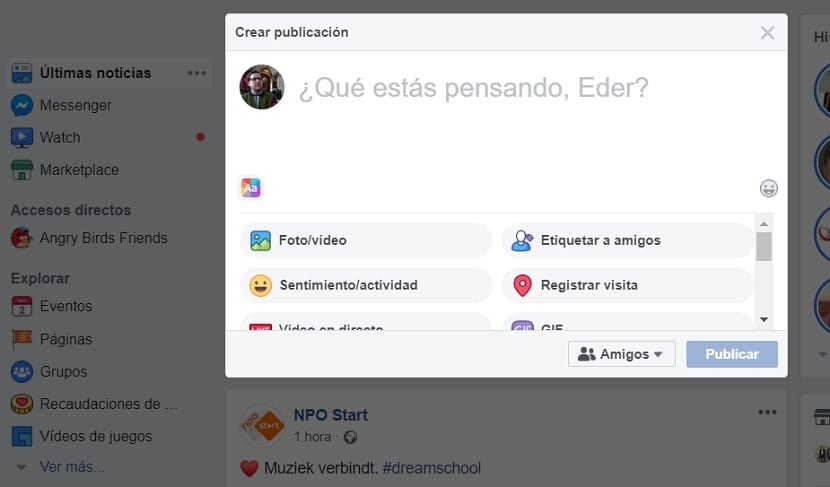
Когато качват видеоклип, много потребители могат да предпочетат да използват компютърната версия на социалната мрежа. Особено след като е по-бързо да качите видеоклип, който обикновено е доста тежък, на компютъра с домашната интернет връзка. Затова трябва да влезем във Facebook, използвайки браузъра на компютъра и се регистрираме в акаунта си в мрежата. По този начин вече сме на началната страница на социалната мрежа.
В централната част намираме празна кутия, в която пише какво мислите? Трябва да кликнете върху него, за да стане по-голям и да се появят няколко опции точно отдолу. Един от тях е Photo / Video, върху който трябва да кликнем. По този начин ще се отвори папка, която ни позволява изберете видеото, което искаме да качим от компютъра. Така че, просто трябва да потърсим споменатото видео на желаното място.
След това, когато сме избрали видеоклипа, той ще започне да го качва в социалната мрежа. Времето, необходимо за зареждането, ще зависи от теглото на това видео. Така че трябва да вземем предвид това процесът може да отнеме няколко минути да завърши. Заедно с видеото е възможно да добавите текст или да маркирате хора, както се случва, когато искаме да качим публикация във Facebook. Процесът не представя промени в този смисъл.

Когато качването на видеото приключи, ще можем да видим миниатюра от него в споменатото поле. Това е индикация, че видеото вече е качено и е готово за публикуване. Ако вече сме конфигурирали всичко за споменатата публикация и считаме, че всичко е готово за публикуване, тогава вече можем да кликнете върху синия бутон за публикуване. Така че това видео ще бъде качено за постоянно във Facebook и контактите ни в социалната мрежа ще могат да го виждат в нашия профил.
Качете видеоклипове във Facebook от приложението

Освен това, можем да качваме видеоклипове от приложението за Android или iOS. Това е друг метод, но е по-удобен за нас в случай, че искаме да качваме леки видеоклипове с кратка продължителност. Тъй като за по-дълги видеоклипове със значително тегло е по-добре да използвате компютърната версия, която в този случай ще бъде по-бърза. Във всеки случай първо трябва да отворим приложението на нашия смартфон.
Стъпките не се променят много от настолната версия на Facebook. Когато сме вътре в приложението, трябва да кликнете върху полето „Какво мислите“ и след това да изберете опцията Photo / Video, за да започнете процеса на качване на споменатото видео. Първото нещо, което трябва да направите е да изберете кой видеоклип искате да качите. Ще се отвори галерията с телефони, където можете да изберете тази, която искате да качите. Въпреки че можете да изберете видеоклип, независимо от местоположението му в телефона. След като бъде избрано, това видео ще започне да се качва.
Както и в предишния случай, в зависимост от теглото му ще отнеме повече или по-малко време, за да завършим качването на споменатото видео в социалната мрежа. Можете да изберете да добавите малко текст към видеоклипа, както и да маркирате други хора, ако искате. Когато това приключи и видеото е качено, миниатюрата на видеоклипа ще се вижда на екрана. Така, просто кликнете върху бутона за публикуване, така че споменатото видео се качва в акаунта на всеки във Facebook. Процесът е прост и трябва да следвате същите стъпки, които трябва да следвате в компютърната версия.

Тъй като видеото е нещо, което тежи много и че приложението Facebook е известно, че е един от най-мобилните потребители на данни, по-добре е да качите видеото с помощта на WiFi връзка. Тъй като в противен случай можете да приемете, че значителна част от скоростта на предаване на данни е изчерпана. Особено в случай на ограничена скорост, какъвто е случаят при по-голямата част от потребителите. Така че това е важно да запомните, когато качвате видеоклип с помощта на приложението.